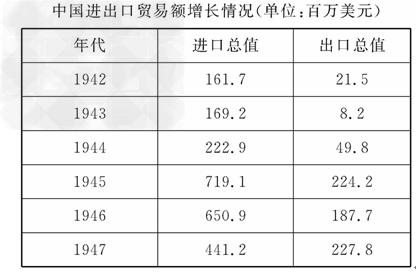在考生文件夹下打开Excel010.xls文件(内容如下),操作要求如下:
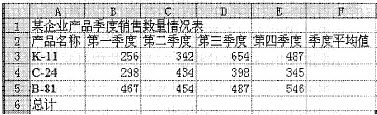
(1)将Sheet1工作表的A1:F1单元格合并为一个单元格,水平对齐方式设置为居中;计算总计行的内容和季度平均值列的内容,季度平均值单元格格式的数字分类为数值(小数位数为2),将工作表重命名为“销售数量情况表”。
(2)选取“销售数量情况表”的A2:E5单元格区域内容,建立“数据点折线图”,X轴为季度名称,系列产生在“行”,标题为“销售数量情况图”,网格线为X轴和Y轴显示主要网格线,图例位置靠上,将图插入到工作表的A8:F20单元格区域内。
参考答案:
步骤1:双击Excel010.xls,选中要合并的单元格A1:F1,单击工具栏中的“合并及居中”命令,完成合并单元格操作。
步骤2:选中要得到结果的单元格b6,单击“插入公式”,在弹出的对话框中选择和函数SUM,单击“确定”按钮,在弹出的对话框中的Number1中输入要计算的范围,单击“确定”按钮,鼠标放在单元格的右下角,当变成十字时,拖动鼠标可得到其他结果。
步骤3:选中要得到结果的单元格f3,单击工具栏中“格式”|“单元格”命令,在弹出的对话框中单击“数值型”,设置小数点的位数,单击“确定”按钮。在工具栏中单击“编辑公式”按钮,插入平均函数,计算季度平均值。
步骤4:双击工作表名称,在名称处输入新名称,按Enter键,单击“保存”按钮。
步骤5:选中要建立数据图表的数据,单击菜单栏中“插入”|“图表”,在弹出的图表向导对话框中将图表设置为“数据点折线图”,X轴为季度名称,系列产生在“行”,标题为“销售数量情况图”,网格线为X轴和Y轴显示主要网格线,图例位置靠上,将图插入到工作表的A8:F20单元格区域内。
解析:
本题主要考查对Excel的基本操作,包括合并并居中单元格、数值计算、建立数据图表以及重命名工作表。